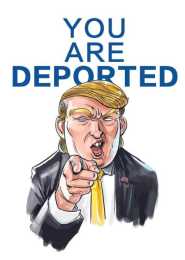【ENVI精講】應用專題十:基於高解析度影像城市綠地資訊提取
一、專題背景
城市綠地是城市中唯一有生命的基礎設施,在改善城市生態環境和人居環境起著積極的作用,也是城市生態系統中的重要組成部分。
城市綠地含量逐漸成為衡量城市生活質量的一個重要指標。
高解析度遙感影象在國內廣泛應用,為城市綠地資訊提取提供了更為有效而便捷的手段。
二、專題概述
本專題詳細介紹了利用
0.5米
空間解析度的
WorldView-2
影象提取城市綠地空間資訊的完整流程,專題涉及WorldView-2影象
正射校正
、
融合
、
大氣校正
、
面向物件影象資訊提取
等內容。
使用模組和工具
:
ENVI 主模組
大氣校正擴充套件模組中的快速大氣校正工具(QUAC)
ENVI FX 擴充套件模組中的 Rule Based Feature Extraction 工具
WorldView-2
WV2資料除了四個業內標準波段外(藍、綠、紅、近紅),還包括四個彩色波段:海岸波段(400-450),用來進行深海探測、植物鑑定和分析,由於該波段經常受到大氣散射的影響,已經應用於大氣層糾正技術;黃色波段(585-625)探測植被的yellow-ness特徵指標,進行植被油氣蝕變製圖,是重要的植物應用波段;紅色邊緣波段(7055-745)直接反映出植物健康狀況有關資訊,可以進行植被健康製圖;近紅外2 波段(860-1040)這個波段部分重疊在NIR 1波段上,但較少受到大氣層的影響。
#FormatImgID_1##FormatImgID_2#
三、處理流程
說明:
①。 這個處理流程中
沒有影象鑲嵌和裁剪過程
,主要是
為了減少整個過程的影象計算量以提高效率
。WorldView-2影象的空間解析度(0。5米)和輻射解析度(16bit)非常高,我們採取分別對單景影象進行預處理和綠地資訊提取的方式,最後對生成的綠地向量資料進行拼接和裁剪,這樣就避免了一次性處理海量影象帶來的不便。
②。 基於其他高分辨影像(如QuickBird、IKONOS、GeoEye等)可採用類似的流程。

流程說明
影象獲取:
WorldView-2影象資料選擇帶RPC檔案的LV2A級資料,其中多光譜資料是由8個波段組成,也可以是包含紅色、近紅外等4個波段組成的產品;
成像時間為6~9月份,這期間植被長勢最好。
影象融合:
根據WorldView-2衛星的特點,先做全色和多光譜影象的融合,再利用全色影象的RPC檔案對融合影象進行正射糾正,這樣的順序能減少流程而提高效率,並且進行全色和多光譜的影象融合時,能保證他們之間精確的空間配準。
得到的融合影象正射糾正結果與全色影象正射糾正結果在相同條件下的精度是一致的。
正射糾正:
基於控制點+RPC+DEM完成正射糾正過程,控制點從參考影像中選擇,也可以使用野外測量獲取的控制點。
大氣校正:
使用快速大氣校正工具(QUAC)去除部分大氣的影響,在進行面向物件綠地資訊提取環節中,提高計算物件的NDVI、光譜屬性值的精度。
面向物件綠地資訊提取:
選擇一部分割槽域作為實驗區,獲取分類規則,包括物件分割和合並閾值、物件提取規則,然後將實驗區的分類規則應用到整個影象中。
向量後處理:
藉助ArcGIS for Desktop(即ArcMap)—ENVI 5。3
1、影象預處理
1.1 影象融合
1.1.1開啟資料
開啟資料。點選“
File/Open As/Optical Sensors/DigitalGlobe/WorldView-2
”

開啟WorldViewd-2的
多光譜
資料,找到所需檔案後點擊“
開啟
”即可開啟資料


多光譜影像資料顯示如上
開啟WorldViewd-2
全色波段
資料


全色影像資料顯示如上
當檢視影像資料資訊時發現WorldView-2資料含有
虛擬座標
(區別於其它影像),如下

檢視是否需要配準?
多光譜
與
全色
影像
結合較好,不需要配置

1.1.2 轉換儲存順序
轉換多光譜資料的儲存順序。
Toolbox中,選擇“
Raster Management /Convert Interleave
”,將WV2
多光譜
資料儲存格式由
BSQ
轉為BIP或
BIL(便於後續資料快速處理)
在工具框中選擇WV2
多光譜資料
,ok,輸出轉換設為
BIL
,儲存檔案即可(不要覆蓋)


WV2多光譜資料格式
轉化為BIL完成
,如下

1.1.3融合成功
Toolbox中,點選“
Image Sharpening /NNDiffuse Pan Sharpening
”
低
解析度柵格:轉換為BIL的
多光譜資料
高
解析度資料:WV2
全色
波段資料

後續設定預設即可,
融合完成
,影像顯示如下

未融合影像與融合後的影像對比:

未融合時的影像顯示

融合後的影像顯示
檢視融合後的影像資訊,發現融合後的影像資訊多了一個
描述介紹

1.2 正射校正
1.2.1 新增北京54座標系
自定義Beijing_1954_GK_Zone_21N
橢球體:Krasovsky,6378245。0,6356863。0
基準面:D_Beijing_1954, Krasovsky, 0,0, 0
投影:ENVI Classic >Map >Customize Map Projection
新增座標系
複製國內座標檔案(裡面涵蓋國內大多常用的座標系檔案引數,在以上ENVI專題進行過分享)

貼上之如下資料夾(
C:/Program Files/Exelis/ENVI53/classic/map_proj
)

替換(因為裡面的檔案是以前舊的座標資訊,所以應該換成新的引數)

檢視替換的座標引數內容

1.2.2 影像顯示
開啟ENVI Classic(經典介面)

在經典介面開啟融合後的影像
點選“
File/Open Image File
”

將影像進行
標準假彩色
顯示

融合後的影像標準假彩色顯示,如下

開啟參考影像資料gcpimage,顯示(與DEM已經繫結)

對剛剛載入的參考影像進行顯示(這裡選址RGB)

影像顯示如下

1.2.3啟動正射校正工具
選取控制點。利用地面控制點進行正射校正。開啟工具
“
Map /Orthorectification/WorldView/ Orthorectify WorldView with Ground Control
”

選擇顯示的
Display #1,
再次進行座標引數設定

這裡選擇北京1954

選取控制點(這裡載入了選好的控制點)


進行設定——開啟“Options/Orthorectify File”,進而開啟正射糾正引數面板進行設定,如下

具體引數設定如下

正射糾正完成,影像顯示如下

1.3 大氣校正
1.3.1快速大氣校正
這裡使用快速大氣校正(QUAC),去除部分大氣的影響
在進行面向物件綠地資訊提取環節中,提高計算物件的NDVI、光譜屬性值的精度。
大氣校正。開啟
“
Radiometric Correcrion/Atmospheric Correction Module,選擇進行正射校正後的資料
”

感測器型別選擇WV2,儲存即可

快速大氣校正完成,如下

2、面向物件綠地資訊提取
對快速大氣校正的資料進行假彩色合成顯示

在下面的波段選擇中以
近紅(7)、紅(5)、綠(3)
進行標準假彩色合成顯示
因為要提取綠地,所以在這裡使用標準假彩色可把綠地以紅色顯示出來


2.1 獲取分割&合併閾值
開啟“
Feature Extraction/Rule Based Feature Extraction
”,即是基於規則的資訊提取

進行
空間子集的資料裁切
(防止資料量過大),具體步驟如下:
在“輸入柵格”中選擇大氣校正的資料,之後點選“Browse”,在彈出的面板中選中“大氣校正的資料”後點擊“Spatial Subset”,在彈出的右邊面板中點選如圖按鈕,手動拉動選擇合適範圍

之後在“Custom Bands”選項中選擇NDVI(根據具體影像波段具體設定)

具體選擇如下

調動滑塊進行預覽(物件的發現)
剛開始顯示的是分割與合併的預設滑塊資料,我們可以手動調整
分割閾值:35
合併閾值:60

之後點選“
Preview
”對提取結果進行預覽,分割與合併按鈕資料時提取精度顯示如下

有些植被(紅色區域)並沒有被精確的提取出來

調整合並後的提取綠地資訊顯示如下

基於規則的分類:
下面影像是中間結果

2.2 獲取綠地規則
這一步是基於規則的分類(建立規則)。對要素進行分類,如下:
點選左上角“+”號,建立了一個規則,命名為綠地即可。之後點選“Rule”,此時會出現平均值的統計

我們點選“
Spectral Mean
”,此時會出現“
屬性
”選項。在“屬性”選項會有光譜等的紋理、平均統計等選項。
這裡“屬性”選項中我們在“
Type
”中選擇“
Spectral光譜
”,“
Band
”中選擇“
Normalized Difference
”,此時會出現統計直方圖,如下:
統計直方圖最左邊為最小值,右邊為最大值

如下,此時在直方圖選擇中預覽提取綠地資訊如下:
因此,這裡我們只需要選擇直方圖合適的範圍就可完全提取綠地資訊

那麼如何選擇合適的直方圖範圍呢?利用樣本統計法
再開啟一個ENVI
開啟上一步資料的
臨時檔案:
C:/Temp/本日操作的ENVI日期/FxStackedRaster140473042,雙擊開啟即可



這裡我們依然以標準假彩色合成開啟


選擇興趣區樣本。右擊影像“
/New Region Of Interest
”

為綠地選擇樣本(適量即可)


再次點選新建一個興趣區域,這裡命名為
屋頂
,選擇樣本

統計/點選:

之後點選下圖中的“計算機”進行資訊統計

綠地的統計資訊,如下:
最小值:0。25
最大值:0。70

開啟原ENVI——綠地直方圖範圍設定
設定直方圖範圍(從樣本統計獲取)

新增另外一個規則,在直方圖範圍內輸入統計的第九波段的最大值與最小值

之後我們再新增一個規則,“Band”選擇“Orthorectified(bile)”,即
對綠地的
2
波段讀取資訊,設定範圍
最小值:594
最大值:893

直方圖範圍設定好後顯示預覽結果如下,此時大部分割槽域綠地資訊已被提取出來


2.3 應用規則
ENVI FX擴充套件模組下的面向物件分類工具
將規則應用於整景影象,提取綠地資訊
以Shapefile向量格式輸出
3 Nest,輸出
選擇需要的資料進行輸出,這裡我們全部勾選


如下為進行綠地資訊提取的最終影響結果



如下為進行綠地資訊提取的文字最終影像結果:


補充:
對存在的瑕疵進行ARCGIS/ENVI後處理(有些陰影無法處理)
具體步驟如下:






四、常見問題:
區域覆蓋範圍很大,如何保質量減少資料處理?
減少波段數量;裁剪影象區
單景影像資料量大導致軟體異常無法執行時?
分塊處理;可將影像規則分塊為2×2、4×4或更多。
五、專題總結:
本專題詳細介紹了利用0。5米空間解析度的WorldView-2影象提取城市綠地空間資訊的完整流程,專題涉及WorldView-2影象正射校正、融合、大氣校正、面向物件影象資訊提取等內容。
六、掌握知識
:
高解析度資料的處理
高解析度資訊提取流程的合理安排
ENVI FX模組面向物件資訊提取
向量後處理的方法
一個完整的遙感工程在ENVI下的實現
操作影片:

1。1影象預處理
https://www。zhihu。com/video/1414976235546583040

1。2綠地提取
https://www。zhihu。com/video/1414976579273879552
資料分享:
實驗資料:
連結:
https://
pan。baidu。com/s/1NAbV2C
b7NLL3XFVqHM3dXQ
提取碼:MGIS